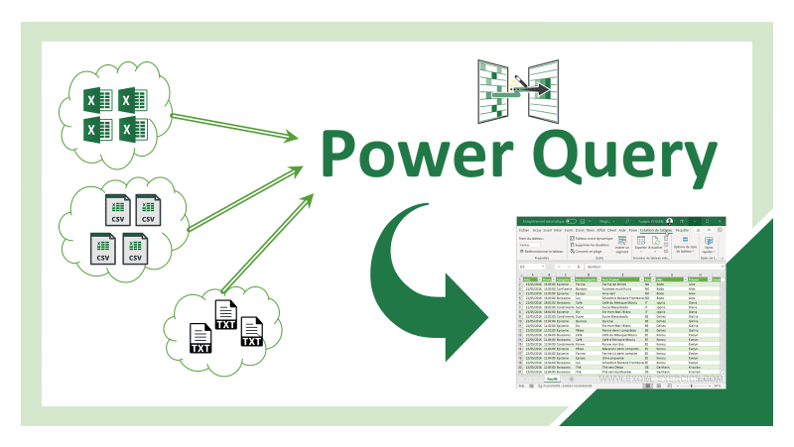Apparu à la moitié des années 80, le logiciel Microsoft Excel est vite devenu un indispensable de la suite Office. Particulièrement utilisé en entreprise, il regorge de nombreuses fonctionnalités, lui permettant d’aller tellement plus loin que la simple feuille de calcul. Ici, nous allons découvrir Power Query Excel, outil de conversion de données directement intégré au logiciel tableur.
Qu’est-ce que l’outil Power Query d’Excel ?
Incorporé à l’interface de Microsoft Excel, l’outil Power Query – connu aussi sous le nom de Get and Transform – vous permet d’importer des données à partir de nombreuses sources, de télécharger celles-ci directement dans un classeur Excel ou encore d’apporter de nombreuses modifications. Lorsque que vous commencez l’étape de l’importation dans Power Query, cela va créer une connexion assez simple et intuitive avec vos données. Grâce à son interface facilement compréhensible pour le plus grand nombre, Power Query va vous permettre d’effectuer toutes les modifications en seulement quelques clics. Celles-ci peuvent aller de l’ajout et la suppression des colonnes de votre table au tri des données en utilisant les filtres Excel, sans oublier la combinaison de deux tables associées.
Les 4 phases d’utilisation de Power Query
Power Query va vous permettre d’importer et de vous connecter à des données externes, tout en pouvant effectuer diverses modifications au sein de votre interface Excel. L’utilisation de cet outil, directement incorporé à Microsoft Excel, s’effectue via 4 phases, que nous allons développer ensemble.
Connecter
La première phase va vous permettre d’établir des connexions à des données dans le cloud, que ce soit sur un service vous permettant de les accéder en ligne ou localement. Vous allez pouvoir effectuer votre importation dans une seule source, comme votre feuille de calcul, ou dans plusieurs bases de données. Une fois cette étape effectuée, l’outil va vous permettre de réunir toutes ces sources de données pour actualiser celles-ci et y apporter des modifications, réaliser des suppressions, parmi de nombreuses autres actions.
Transformer
L’étape suivante est donc la plus logique, la transformation des données importées. C’est-à-dire les différentes modifications que vous souhaitez apporter à vos divers éléments. Grâce à cet outil Power Query Excel, vous allez pouvoir supprimer une colonne, filtrer des lignes ou encore modifier un type de données. Pour cela, le logiciel met à votre disposition une fenêtre qui s’intitule Editeur Power Query et qui va vous permettre de faciliter les transformations de vos données. Pour lancer cette fenêtre, nous vous invitons à sélectionner les commandes suivantes : Récupérer et transformer les données > Obtenir les données > Lancer l’éditeur de requête. Il faut savoir que cette même fenêtre est paramétrée pour se lancer par défaut dès que vous allez importer de nouvelles données.
Combiner
Lors de la troisième phase, aux côtés de l’outil Power Query, vous allez pouvoir combiner plusieurs requêtes au sein de votre feuille de calcul Excel en les fusionnant ou en les additionnant. L’opération de fusion va vous permettre de créer une requête à partir de deux requêtes déjà existantes. De plus, vous allez pouvoir ajouter des colonnes d’une table liée dans une table primaire. Quant à l’opération d’addition, cela va vous permettre de créer une requête contenant toutes les lignes d’une requête suivie de toutes les lignes d’une autre. Vous allez pouvoir effectuer de nombreuses opérations grâce à cette fonctionnalité.
Load
Dernière étape fondamentale, le chargement des requêtes sur votre espace de travail. Pour cela, vous avez parfaitement la possibilité de passer par l’Éditeur Power Query, à l’aide des commandes suivantes : Accueil > Fermer > Charger ou encore via le volet Requêtes du groupe de travail Excel. Mais ce n’est pas la seule méthode. Vous pouvez tout aussi bien vous servir de la boîte de dialogue Options de requête présente sur la commande Fichier et paramètres, vous permettant de choisir la façon dont vous souhaitez afficher vos données, que cela soit dans une feuille de calcul ou dans un modèle de données.
Quels avantages d’utiliser Power Query ?
Le recours à Power Query, directement incorporé à Microsoft Excel, vous permet de nombreux avantages dans votre utilisation professionnelle au quotidien.
Simplifier les tâches récurrentes
Power Query permet d’utiliser des sources variées de données afin de les connecter à un seul et même fichier Excel. L’interface permet de nombreuses possibilités : réorganisation des lignes et des colonnes, suppressions des valeurs manquantes, filtrage ou encore fusion et découpage des colonnes. Ces nombreuses options en font un outil indispensable afin de simplifier les tâ
ches récurrentes au travail. Ainsi, lorsque vous allez effectuer des modifications sur une feuille de calcul, celles-ci sont enregistrées en tant qu’étape, vous permettant d’appliquer cet ensemble d’étapes à une autre feuille, représentant un véritable gain de temps.
Obtenir des données d’une pléthore de sources
Power Query peut recueillir des données issues de diverses sources. Cela peut être des fichiers CSV, des bases de données SQL, des fichiers texte ou XML, ou encore des bases de données issues de Microsoft Access.
Power Query, Power Bi et Power Pivot, quelles différences ?
Là où l’outil Power Query permet à ses utilisateurs de récupérer, d’extraire et de façonner des données avant de les importer sur Excel, d’autres softwares rattachés à Microsoft vous permettent des possibilités complémentaires. Ainsi, Power Pivot, apparu pour la première fois en 2008, également intégré à Excel, va vous aider à importer des ensembles de données beaucoup plus conséquentes grâce à son langage de formules appelé DAX. Il va permettre d’écrire des colonnes calculées tout en mesurant des formules, à l’aide de différentes sources. Enfin, la solution Power Bi de Microsoft, disponible au public depuis 2015, permet de combiner les deux précédents outils pour ensuite créer des tableaux de bord et des rapports interactifs.
Découvrez tous les secrets sur Power Query grâce à une formation chez Quality Training
Vous souhaitez en savoir plus sur l’outil Power Query pour en maîtriser tous les aspects, même les plus complexes ? Notre organisme, Quality Training, spécialiste de la formation bureautique est présent pour vous accompagner, que ce soit en présentiel ou en distanciel. Nous vous apporterons toutes les clés pour une utilisation en entreprise de cet outil vous permettant d’être plus rapide et productif que jamais dans vos diverses tâches. Optez pour une formation Excel à nos côtés !